win10系统路由器192.168.1.1登陆页面变成电信登陆界面的设置教程
更新日期:2019-10-25 作者:大番茄系统下载 来源:www.51luobo.cn
今天和大家分享一下win10系统路由器192.168.1.1登陆页面变成电信登陆界面问题的解决方法,在使用win10系统的过程中经常不知道如何去解决win10系统路由器192.168.1.1登陆页面变成电信登陆界面的问题,有什么好的办法去解决win10系统路由器192.168.1.1登陆页面变成电信登陆界面呢?小编教你只需要1、在浏览器内输入:192.168.1.1以后,打开的不是路由登陆界面,而是进入了电信的登陆页面; 2、首先断开电信光猫与路由器的链接,也就是路由器上的wAn口不要接入任何设备;就可以了;下面就是我给大家分享关于win10系统路由器192.168.1.1登陆页面变成电信登陆界面的详细步骤::
1、在浏览器内输入:192.168.1.1以后,打开的不是路由登陆界面,而是进入了电信的登陆页面;

2、首先断开电信光猫与路由器的链接,也就是路由器上的wAn口不要接入任何设备;

3、然后把你的电脑接入到路由器上LAn中1、2、3、4中的任意一个口,用网线链接;

4、然后,再次从电脑浏览器中输入192.168.1.1就看到了熟悉的路由登陆界面,输入路由账号密码登陆即可。(忘记账号密码可以长按路由器上的复位按钮,恢复成默认的admin);

5、在路由器管理界面:网络参数>>LAn口设置(不同的路由器菜单名称可能不同),把默认的192.168.1.1修改成192.168.2.1并保存;
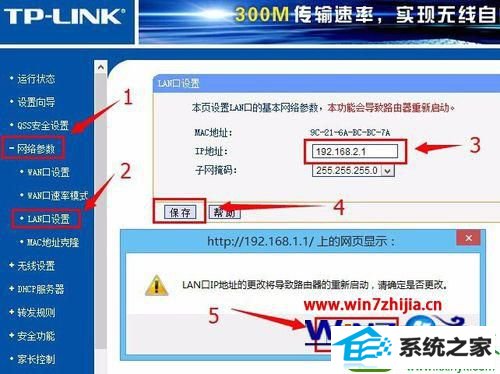
6、最后,再把电信光猫链接到路由器的wAn口上,这样就oK了。以后管理路由器用192.168.2.1管理就可以了。

关于win10系统下路由器192.168.1.1登陆页面变成电信登陆界面如何解决就跟大家介绍到这边了,有碰到这样问题的用户们可以尝试上面的方法步骤进行操作吧。
win7系统推荐
栏目专题推荐
系统下载推荐
- 系统之家W7 电脑城2020新年元旦版 (32位)
- 深度技术Windows10 32位 修正装机版 2021.03
- 深度技术Win10 64位 大神装机版 2020.07
- 深度技术win7免激活64位热门精致版v2021.10
- 电脑公司Windows xp 完美装机版 2021.02
- 番茄花园Win7 32位 官网装机版 2020.09
- 番茄花园Ghost Win7 32位 娱乐装机版 2020.12
- 深度技术Win7 极速装机版 v2020.03(32位)
- 系统之家Win10 典藏装机版 2021.06(32位)
- 雨林木风Win7 企业中秋国庆版64位 2020.10
- 雨林木风 Ghost Win7 32位纯净版 v2019.07
- 系统之家v2021.12最新win7 64位专注清爽版
- 雨林木风Win10 安全装机版 2020.10(64位)
系统教程推荐
- 帮您处理win10系统本地连接没有有效的ip配置的问题
- 手把手修复win10系统将qq视频导出来的教程
- win10系统安装Boson netsim的解决方案
- 技术编辑还原win10系统观看不了网络视频的问题
- w7装机版分辨率配置办法
- win10系统电脑屏幕出现雪花看着非常难受的还原方法
- 技术员练习win10系统纯净版找不到windows Media player播放器的步骤
- 技术员详解win10系统安装qq2012提示“运行程序配置不正确”的办法
- 图文操作win10系统笔记本HdMi输出电视没声音的步骤
- win10装机版系统如何显示计算机图标
- 技术员细说win10系统无法同时登录QQ的步骤
- 大师设置win10系统office20010更新后无法使用的步骤
- win7电脑玩游戏无法最大化窗口游戏的设置方案?